Nätfiske och misstänkt beteende
Ett nätfiskemeddelande är ett e-postmeddelande som verkar legitimt, men som faktiskt är ett försök att få din personliga information eller stjäla dina pengar. Vissa bedrägliga e-postmeddelanden verkar komma från en säker avsändare men har faktiskt en "förfalskad" källadress för att lura dig. Här är några sätt att hantera nätfiske och förfalskningar i Outlook.com.
Spoof Intelligence från Microsoft 365 Advanced Threat Protection och Exchange Online Protection förhindra att nätfiskemeddelanden når inkorgen i Outlook. Outlook verifierar att avsändaren är den som de säger att de är och markerar skadliga meddelanden som skräppost. Om meddelandet är misstänkt men inte bedöms som skadligt markeras avsändaren som overifierad för att meddela mottagaren att avsändaren kanske inte är den som de verkar vara.
Här är några av de vanligaste typerna av nätfiske:
-
E-postmeddelanden som utlovar en belöning, till exempel "Klicka på den här länken för att få din skatteåterbäring!"
-
Ett dokument som verkar komma från en vän, bank eller annan seriös organisation. Meddelandet skulle kunna se ut så här: ”Ditt dokument lagras online och du behöver ange din e-postadress och ditt lösenord för att öppna det.”
-
En faktura från en onlinebutik eller -leverantör för ett köp som du inte gjort. Den bifogade filen verkar vara skyddad eller låst och du måste ange din e-postadress och ditt lösenord för att öppna det.
-
Om du tror att någon har använt ditt Outlook.com-konto, eller om du har fått ett bekräftelsemeddelande via e-post om en lösenordsändring som du inte har godkänt, läser du Mitt Outlook.com-konto har hackats.
-
Markera det eller de meddelanden du vill rapportera i meddelandelistan.
-
Ovanför läsfönstret väljer du Skräppost > Nätfiske > Rapport för att rapportera meddelandets avsändare.
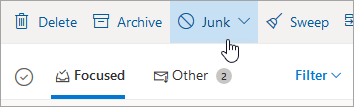
Obs!: När du markerar ett meddelande som nätfiske. avsändaren rapporteras men blockeras inte från att skicka ytterligare meddelanden till dig. Om du vill blockera en avsändare lägger du till avsändaren i listan med spärrade avsändare. Mer information finns i Blockera avsändare eller markera e-post som skräppost i Outlook.com.
Outlook visar indikatorer när avsändaren av ett meddelande är overifierad och antingen inte kan identifieras via protokoll för e-postautentisering eller om personens identitet skiljer sig från vad som visas i Från-adressen.
-
Du ser ett ”?” på avsändarbilden
När Outlook inte kan verifiera avsändarens identitet med hjälp av dess tekniker för e-postautentisering visas ett "?" på avsändarfotot.
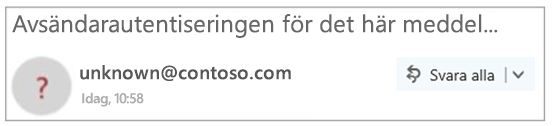
-
Alla meddelanden som inte kan autentiseras är inte skadliga. Du bör dock vara försiktig med att interagera med meddelanden som inte autentiseras, särskilt om du inte känner igen avsändaren. Om du känner igen en avsändare som normalt inte har ett "?" på avsändarbilden, men du plötsligt börjar se det, kan det vara ett tecken på att avsändaren förfalskas (utger sig för att vara det). Du kan läsa mer om Spoof Intelligence från Microsoft 365 Advanced Threat Protection och Exchange Online Protection i relaterade ämnen nedan.
-
Avsändarens adress skiljer sig från vad som visas i från-adressen
E-postadressen som visas i ett meddelande kan skilja sig från vad som visas i från-adressen. Ibland försöker uppgiftsfiskare få dig att tro att avsändaren är någon annan än den egentligen är.
NärOutlook upptäcker en skillnad mellan avsändarens faktiska adress och adressen på Från-adressen visas den faktiska avsändaren med hjälp av den understrukna via taggen.
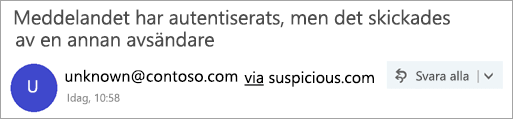
I det här exemplet är avsändardomänen "suspicious.com" autentiserad (inte nödvändigtvis skadlig), men avsändaren anger "unknown@contoso.com" i från-adressen. Inte alla meddelanden med en via-tagg är misstänkta. Men om du inte känner igen ett meddelande med en via-tagg bör du vara försiktig med att interagera med det.
I Outlook och den nya Outlook på webben kan du hovra markören över en avsändares namn eller adress i meddelandelistan för att se deras e-postadress, utan att behöva öppna meddelandet.
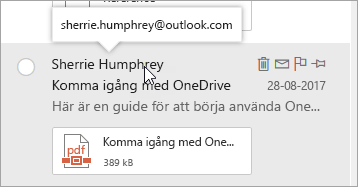
Obs!: Den här funktionen är endast tillgänglig om du loggar in med ett arbets- eller skolkonto.
Hjälp Microsoft att stoppa bedragare med falsk teknisk support – oavsett om de påstår sig komma från Microsoft eller från ett annat teknikföretag. Rapportera bedrägerier med falsk teknisk support på den här länken:
Relaterade ämnen
Blockera avsändare eller markera e-post som skräppost i Outlook.com
Avancerad Outlook.com säkerhet för Microsoft 365-prenumeranter
Inställningarna för förfalskning i principer mot nätfiske i Office 365
Ta emot e-post från spärrade avsändare i Outlook.com
Premiumfunktioner i Outlook.com för Office 365-prenumeranter
Vill du ha mer hjälp?
|
|
Om du vill ha support i Outlook.com klickar du här eller välj Hjälp på menyraden och anger frågan. Om självhjälpen inte löser problemet rullar du ned till Behöver du fortfarande hjälp? och välj Ja. Om du vill kontakta oss på Outlook.com måste du logga in. Om du inte kan logga in klickar du här. |
|
|
|
Om du vill ha mer hjälp med ditt Microsoft-konto och prenumerationer går du till Konto och Faktureringshjälp. |
|
|
|
Om du vill ha hjälp och felsöka andra Microsoft-produkter och -tjänster ange ditt problem här. |
|
|
|
Ställ frågor, följ diskussioner och dela med dig av dina kunskaper i Outlook.com Community. |











